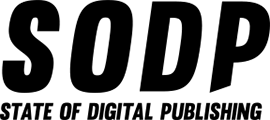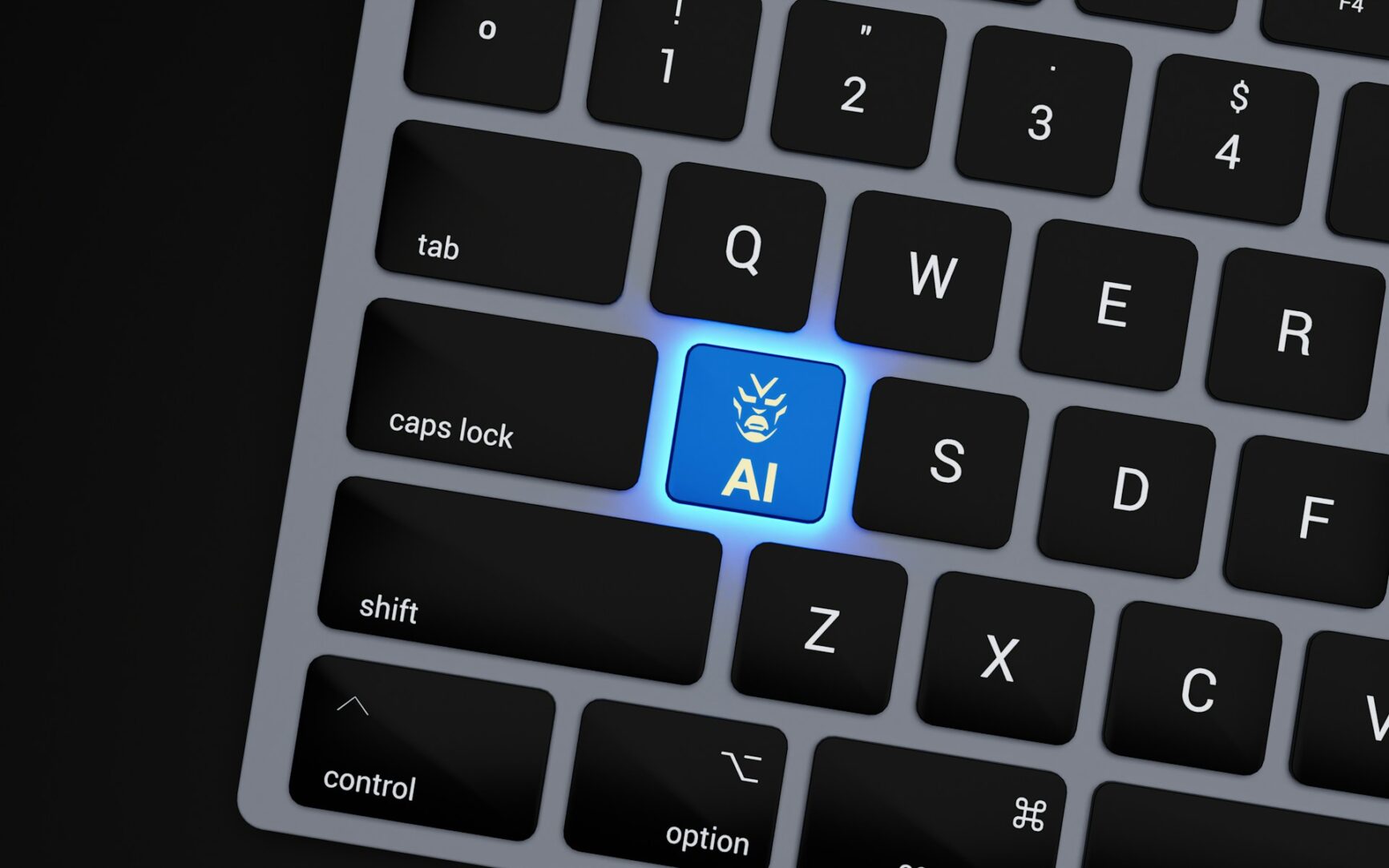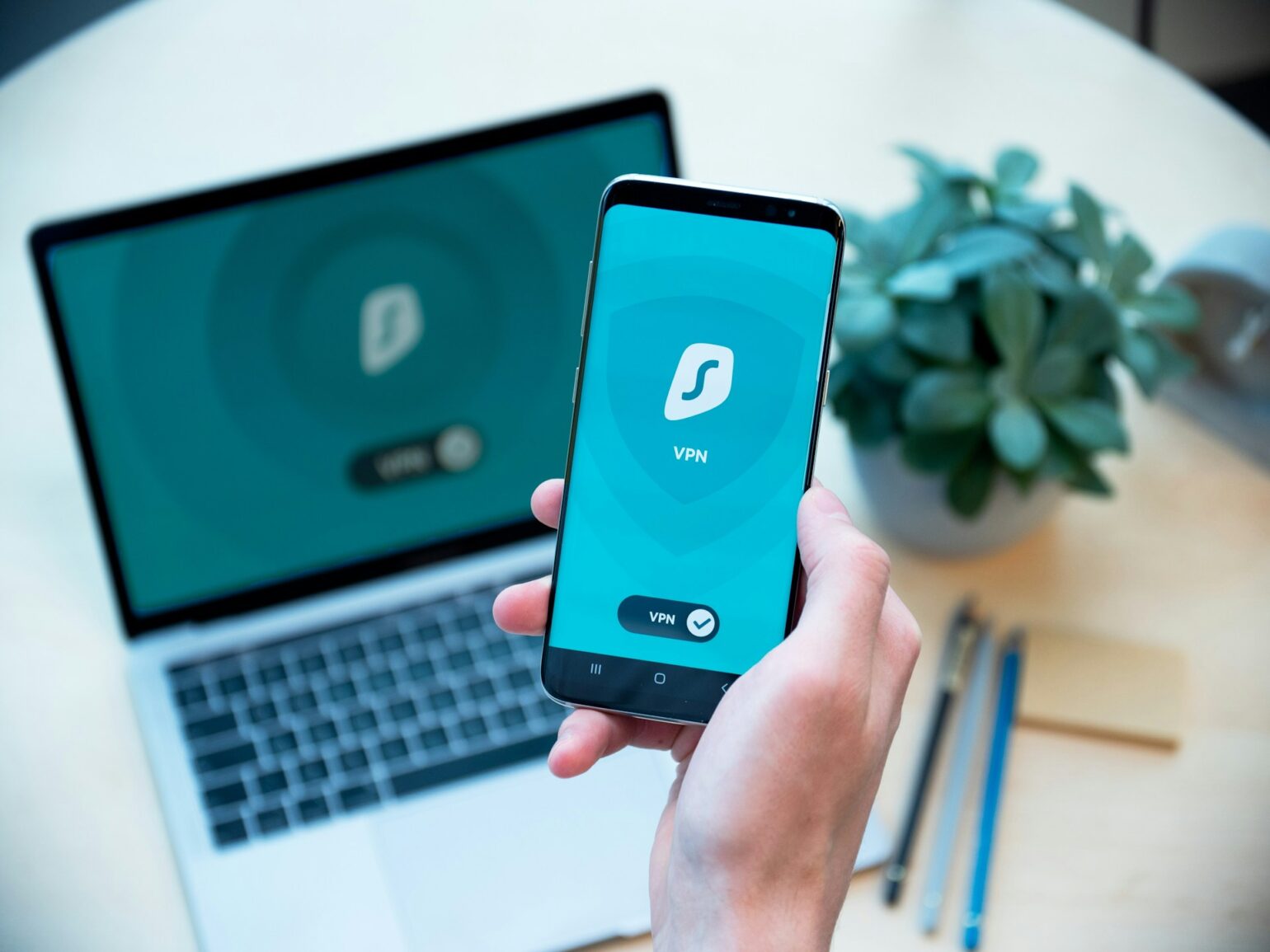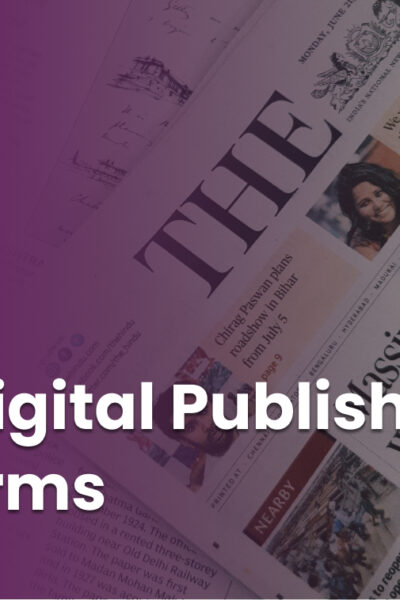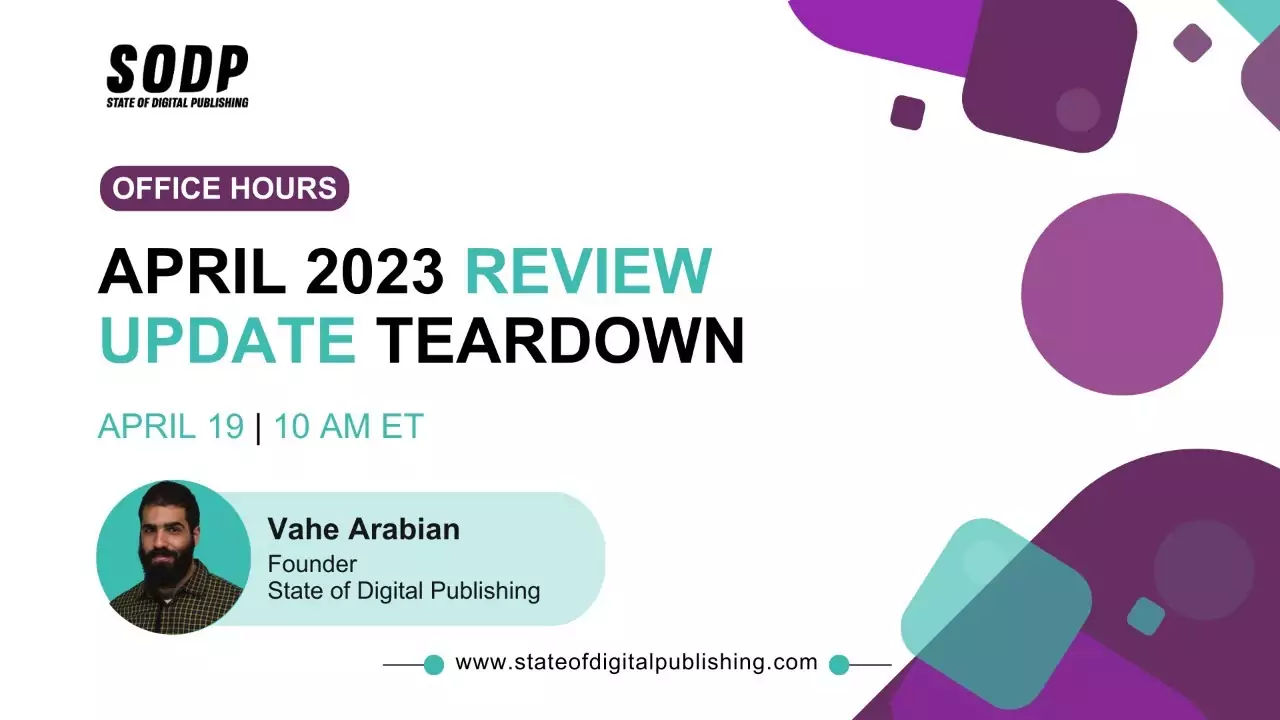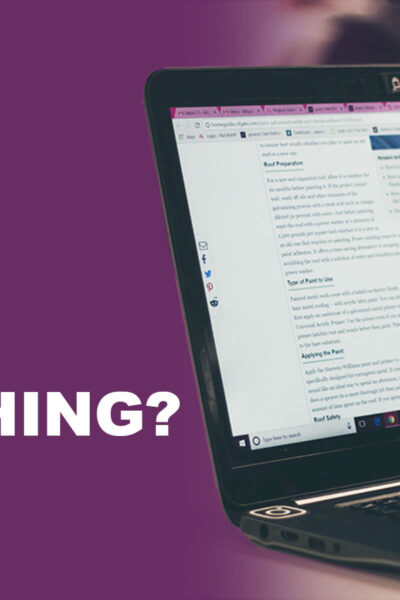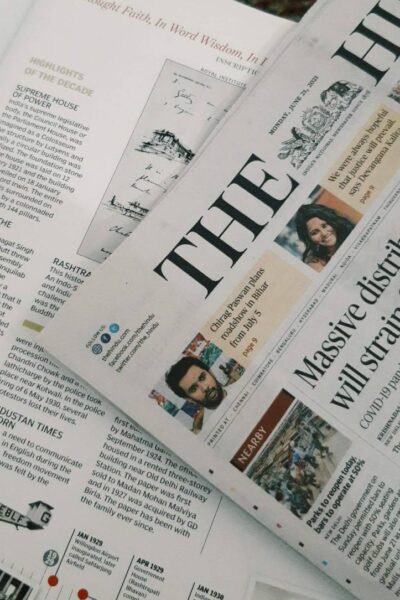我发现最节省时间的编辑方法是一种鲜为人知的技术:无鼠标编辑。对我来说,这对于编辑来说就像盲打对于作家一样重要。
尽管使用快捷方式一次保存第二个两个,一开始可能看起来有点平淡,但当大规模查看时,它真正的潜力就会绽放。
例如,如果每个快捷方式可以节省大约 5 秒,那么编辑人员可以在 1,000 次编辑过程中节省 1 小时 20 分钟——对于一个特别麻烦的作品来说,这个数字非常现实。一天的工作量可节省 6,000 次编辑。
编辑们历来时间紧迫,常常要在紧迫的期限内工作。因此,任何可以节省时间的工具都是值得欢迎的补充。
考虑到这一点,这里列出了一些快捷方式和技术,可以帮助编辑甚至作家尽可能提高效率。
| 本指南专为在 Windows 计算机上使用 Google 文档的编辑者创建。然而,这里讨论的大部分内容都可以在其他文本编辑程序(例如 Microsoft Word)中使用。我们突出显示了跨多个应用程序或专门用于 Gdocs 的快捷方式。 |
目录
要点:手部放置
手放在键盘上是养成简化工作流程的习惯的第一步。
重要的是要记住您的姿势有多舒适,以避免痉挛甚至关节炎等其他长期影响。考虑到这一点,我们可以努力实现键盘触及范围最大化的位置。
我个人根据我是打字还是导航在两种不同类型的位置之间切换。
打字位置
对于那些希望快速有效地打字的人来说,这是传统的位置。盲打打字员可以通过感觉 F 和 J 键上的归位杆来定位自己的手,而无需查看。
我更喜欢将左手放在左侧中央,靠近 WASD 簇。我将小指放在 Shift 键上以大写选项。
将右手靠近键盘右侧,这样我就可以将鼠标悬停在 I 和 J 键上。但最重要的是,我将拇指放在空格键上以便快速访问。我的小指和无名指靠近 Enter 键和 Backspace 键。
因为我是右撇子,所以我倾向于用右手按比左手更多的字符。因此,TGV 上的所有操作我都倾向于用右手按,但我想那些左撇子可能会有不同的设置。
导航位置
这是我在编辑文档时最常用的位置,因为它最大限度地提高了导航速度和可操作性,甚至可能被视为我的休息位置。
将左手无名指放在 Ctrl 键上可以让我更轻松地输入快捷键。我将中指悬停在 Shift 键上以进行快速选择和快捷键。这也使我的拇指自然地位于 Alt 键的位置,以获得更多快捷方式。我的食指还可以使用这里的一些基本快捷键 - C、X、Z 和 V。
我倾向于避免且不推荐使用小指作为 Ctrl 键。这样做可能很诱人,这样您就可以伸展食指和中指以获得更多快捷方式,但这可能会导致抽筋。
我的右手按住箭头键以便快速导航,而左手则按住 Ctrl 键。 Del、End、PgUp、PgDn 和 Home 键都更靠近右手。
基本快捷键:导航
这些是用于在文档中移动的快捷方式。它们看起来有点无聊,但掌握这里可以打开提高效率的大门。
| 捷径 | 影响 | 可以用在什么地方 |
| Ctrl+右/左箭头键 | 向右或向左移动一个单词 | 多种的 |
| Ctrl+向上/向下箭头键 | 向上或向下移动一段 | 多种的 |
| 结尾 | 移动到行尾 | 多种的 |
| 上一页/下一页 | 向上或向下移动一页 | 多种的 |
看起来很简单,对吧?这里的技巧是习惯只使用这些控件而不是伸手去拿鼠标。
基本快捷键:基础知识
这些快捷方式是任何编辑器的面包和黄油。虽然这些是基本构建块,但它们为扩展提供了坚实的基础。
| 捷径 | 影响 | 可以用在什么地方 |
| Ctrl+C | 复制并格式化 | 多种的 |
| Ctrl+X | 格式化剪切 | 多种的 |
| Ctrl+V | 粘贴并设置格式 | 多种的 |
| Ctrl+Shift+V | 不格式化直接粘贴 | G文档 |
| Ctrl+Z | 撤消 | 多种的 |
| Ctrl+Shift+Z | 重做 | G文档 |
将这些简单的快捷方式与下一部分(选择)和上一部分(导航)相结合可以显着提高速度和效率。
基本快捷键:选择
选择是编辑快捷方式难题的最后一个重要部分。选择快捷方式对于删除单词和移动文档的整个部分非常有帮助。
| 捷径 | 影响 | 可以用在什么地方 |
| Shift+右/左箭头键 | 选择左侧或右侧的字符 | 多种的 |
| Ctrl+Shift+右/左箭头键 | 选择左侧或右侧的单词 | 多种的 |
| Ctrl+Shift+向上/向下箭头键 | 选择上方或下方的段落 | Gdocs/Word |
| Ctrl+A | 选择全部 | 多种的 |
| Ctrl+Shift+结束 | 选择到文档末尾 | 多种的 |
| Ctrl+Shift+主页 | 选择到文档开头 | 多种的 |
既然已经列出了每个重要的快捷方式,那么避免使用鼠标可以节省多少时间就变得很清楚了。选择和导航是特别有用的节省时间的工具。
现在,看看它们是如何组合在一起的。
中级快捷键:格式化
现在已经涵盖了所有基本的基本快捷方式,下面是一些中间快捷方式的示例。这些快捷键都与文档格式相关,如果我们将它们与之前的选择快捷键结合起来,将成为编辑的必备工具。
| 捷径 | 影响 | 可以用在什么地方 |
| Ctrl+I | 斜体 | Gdocs/Word |
| Ctrl+B | 大胆的 | Gdocs/Word |
| Ctrl+U | 强调 | Gdocs/Word |
| Alt+Shift+5 | 删除线 | G文档 |
| Ctrl+Alt+0 | 普通款式 | Gdocs/Word |
| Ctrl+Alt+1 | 标题 1 | Gdocs/Word |
| Ctrl+Alt+2 | 标题 2 | Gdocs/Word |
| Ctrl+Alt+3 | 标题 3 | Gdocs/Word |
| Ctrl+Alt+4 | 标题 4 | G文档 |
| Ctrl+空格键 | 清除格式 | Gdocs/Word |
| Ctrl+Shift+L | 文本左对齐 | G文档 |
| Ctrl+Shift+E | 对齐文本中心 | G文档 |
| Ctrl+Shift+R | 文本右对齐 | G文档 |
| Ctrl+Shift+J | 对齐文本 | Gdocs/Word |
| Ctrl+Shift+7 | 创建编号列表 | G文档 |
| Ctrl+Shift+8 | 创建项目符号列表 | G文档 |
| Ctrl+Shift+。 | 增加字体大小 | Gdocs/Word |
| Ctrl+Shift+, | 减小字体大小 | Gdocs/Word |
| Ctrl+。 | 切换到上标字体 | G文档 |
这些对于在各种情况下快速应用样式非常有用。
例如,一个段落中的所有 H3 都需要应用样式。滚动浏览时,您可以使用 Ctrl+Shift+向上箭头完全选择段落,然后使用 Ctrl+Alt+3 应用正确的样式。
现在,整个过程可以在不到一秒的时间内完成,而不必使用工具栏中的下拉菜单。
中级快捷键:编辑器工具
现在让我们看看一些我认为可以节省大量时间的编辑工具。其中一些快捷方式可能是您以前使用过的工具,甚至没有意识到还有更快的方法 - 例如使用 Ctrl+Alt+M 留下评论。
| 捷径 | 影响 | 可以用在什么地方 |
| Ctrl+Alt+M | 发表评论 | G文档 |
| (在评论中)Ctrl+Enter | 发表评论 | G文档 |
| Ctrl+K | 插入链接 | Gdocs/Word |
| (在链接中)Ctrl+Enter | 发布链接 | G文档 |
| Ctrl+Shift+C | 字数统计(每个选择)。 | G文档 |
| Ctrl+Shift+Y | 定义词 | G文档 |
| Ctrl+F | 寻找 | 多种的 |
| Ctrl+H | 查找并替换 | Gdocs/Word |
| Ctrl+Alt+Shift+Z | 转向永久编辑 | G文档 |
| Ctrl+Alt+Shift+X | 转到建议的编辑 | G文档 |
| Ctrl+Enter | 插入分页符 | Gdocs/Word |
通过将这些快捷方式集成到编辑人员的工作流程中,这些节省时间的工具将有助于缩短职业生涯中的时间。
以下是如何集成这些编辑工具的示例。
高级快捷键:导航
虽然这些工具对于高级导航很有用,但有时可能会令人困惑。尽管如此,对于那些认真考虑将技术编辑技能提升到新水平的人来说,它们仍然值得纳入。
其中一些是 Chrome 特定的,特别是为了更高效地在浏览器中移动。我特别喜欢在两个不同文档之间工作的选项卡更改快捷方式。
| 捷径 | 影响 | 可以用在什么地方 |
| Ctrl+Alt+N 然后 H | 移至下一个标题 | G文档 |
| Ctrl+Alt+P 然后 H | 移至上一个标题 | G文档 |
| Ctrl+1(到 9) | 将选项卡更改为按下的数字。 | 铬合金 |
| Ctrl+Tab | 更改到下一个选项卡 | 铬合金 |
| Ctrl+Shift+Tab | 更改到上一个选项卡 | 铬合金 |
| Ctrl+Alt+N 然后 O | 移至列表中的下一项 | G文档 |
| Ctrl+Alt+P 然后 O | 移至列表中的上一项 | G文档 |
| Ctrl+Alt+N 然后 L | 移至下一个链接 | G文档 |
| Ctrl+Alt+P 然后 L | 移至上一个链接 | G文档 |
| Ctrl+Alt+K | 移至下一个编辑 | G文档 |
| Ctrl+Alt+J | 移至上一个编辑处 | G文档 |
这些可以帮助在浏览文档时快速编辑。从现在开始,您应该能够将触摸打字与无鼠标编辑相结合,以确保快速高效的工作流程。
附加功能:伸展运动和健康
对于编辑来说,保持手部健康非常重要。我有一些非常简单的伸展运动,可以在八小时的直接编辑之前完成。
点差
我称之为价差。你要做的就是在你面前张开手指,然后将手指收缩成拳头。只需重复这些步骤,直到您的手感觉变得灵活为止。
来自我们合作伙伴的内容
施加力
这是我在演奏Jaco 贝斯,并且必须在指板上做一些疯狂的伸展运动。伸展运动的目的是增强手部力量。
您想用手做出竖起大拇指的手势。然后,你要用另一只手捏住你的拇指,并开始用力将其向下推。然后,用拇指的力量反击这种力量,就像拔河一样。
当你这样做时,你应该感觉到拇指下方的肌肉收紧和伸展,甚至手腕上的肌肉。
摩托车
我们需要担心的最后一个拉伸完全集中在手腕上。这是我从凯马特手册上偷来的。将手臂放在身前,然后向下倾斜双手,就像在驾驶摩托车一样。这会让你的手腕变得柔软。
健康建议
作为编辑,我们经常盯着屏幕,在进行整整八小时的编辑时,我们需要考虑一些健康危害。
首先,请记住显示器的位置。您希望屏幕顶部与您的眼睛处于同一水平。这将防止您不断地伸长脖子看自己在做什么。
其次,将亮度保持在舒适的水平,以减少眼睛疲劳。这将有助于保护您的眼睛免受因持续盯着屏幕而产生的任何疲劳。
第三,采取符合人体工学的坐姿。保持背部与椅背齐平,并尽量避免弯腰驼背。同样,这是为了尝试防止任何长期问题。您可能认为我们应该以完美的 90 度角坐,但这也会对我们的脊柱造成一些压力,因此如果我们想保持健康,我们应该倾斜地坐 - 想想 120 度角。请观看这段关于办公桌座位位置的精彩视频,以获得更深入的解释。
最后,尝试每隔一段时间走动一下。人类生来就不会长时间保持静止,所以站起来活动一下,做一些伸展运动,然后给自己泡杯茶。
最后的想法
无鼠标编辑是提高编辑水平的下一步。掌握快捷键和导航将极大地加快编辑速度,并使您有更多时间花在复制的质变上。
然而,本文档并不是一个固定的标准操作程序——它具有可塑性,能够适应其他编辑的需要。对其进行更改,使其最适合您的需求。使用有效的方法,去除无效的方法。
关键是找到一个能让你更有效率的系统,而不是盲目地尝试使用这里包含的每一个快捷方式。